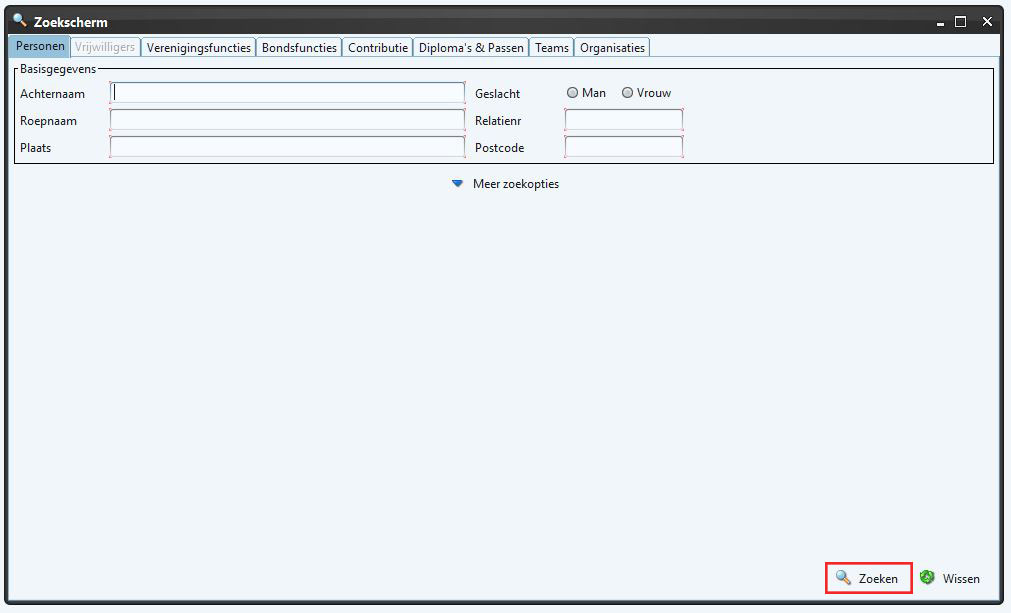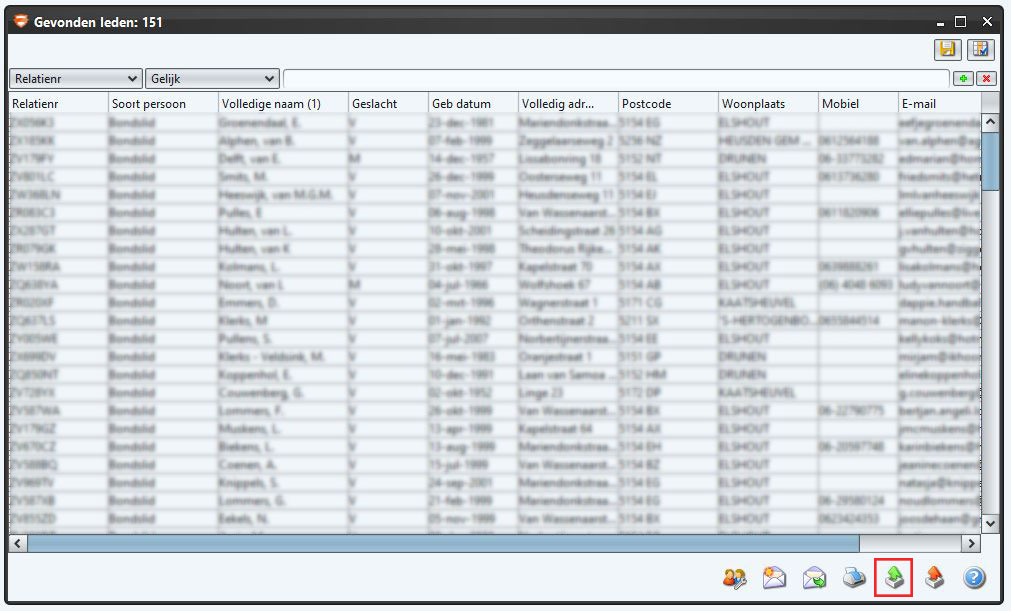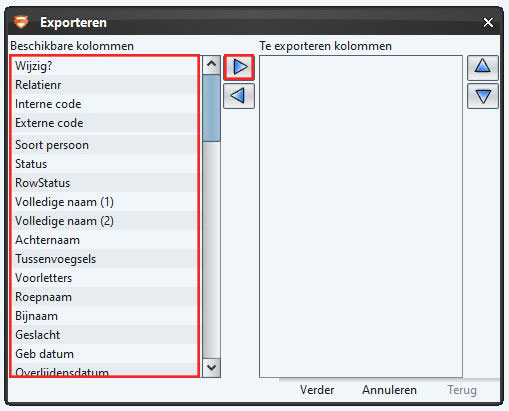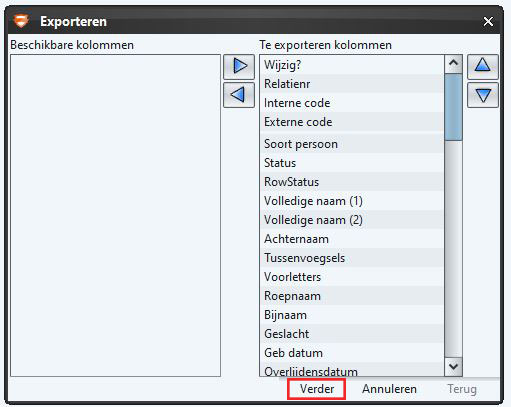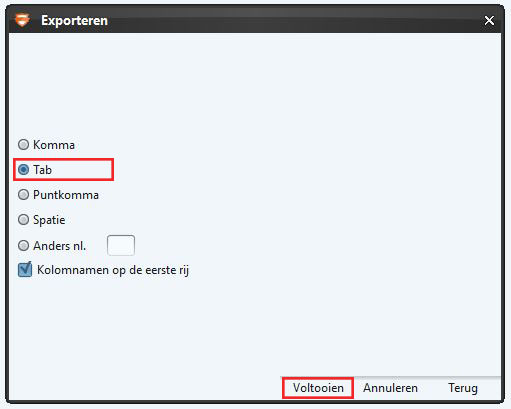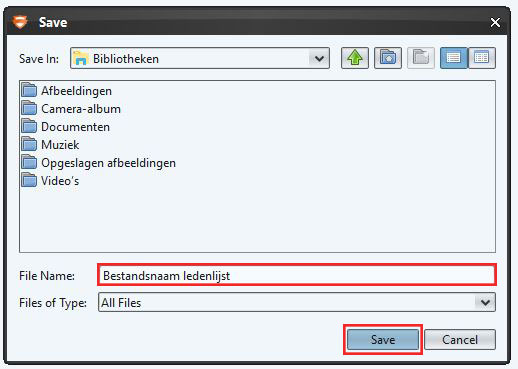Leden importeren uit Sportlink
Voor veel sportverenigingen geldt dat de ledenadministratie verplicht moet worden bijgehouden via Sportlink. Omdat je veel van je lidgegevens echter nodig hebt en beheert via Club-assistent, hebben we ervoor gezorgd dat je alle leden eenvoudig kunt importeren vanuit Sportlink. Bovendien wordt elke wijziging in lidgegevens automatisch doorgegeven aan de ledenadministratie, zodat je deze direct in Sportlink kunt doorvoeren.
Gebruikt jouw vereniging geen Sportlink en wil je zelf de leden importeren dan kun je die in het formaat van de sportlink export zetten en de import functie gebruiken.
Ledenlijst exporteren vanuit Sportlink
Om leden te importeren binnen Club-assistent, moet je ze eerst exporteren vanuit Sportlink. Start daarvoor Sportlink op en log in met de inloggegevens van jouw club. Doorloop vervolgens de volgende stappen:
- Klik bovenin de menubalk op 'Personen' en klik vervolgens op 'Zoekscherm personen'.
- In het zoekscherm klik je vervolgens rechts onderin op 'Zoeken' om alle leden te zoeken. Je vult in dit scherm niets in.
- Klik vervolgens rechts onderin op 'Exporteer rijen (na kolom-selectie)'. Dit is het icoontje met het groene pijltje omhoog.
- Selecteer nu alle kolomen door de bovenste kolom aan te klikken, helemaal naar beneden te scrollen in de kolomlijst, de shifttoets in te drukken en vervolgens de onderste kolom aan te klikken. Klik vervolgens op het pijltje naar rechts om alle kolommen aan je export toe te voegen.
- Klik onderaan het venster op 'Verder'.
- Selecteer 'Tab' in plaats van 'Komma'.
- Klik onderaan het venster op 'Voltooien' om een export te maken.
- Sla het bestand op op je computer.
Ledenlijst importeren in Club-assistent
Om je ledenlijst te importeren, ga je in Club-assistent naar het onderdeel Ledenadministratie. Vervolgens klik je rechts bovenin op 'Leden importeren'. Op de pagina die vervolgens opent, klik je op 'Bestand kiezen'. Selecteer vervolgens het bestand dat je zojuist bij Sportlink hebt geëxporteerd en klik op 'Open'. Klik vervolgens op 'Uploaden' om het bestand te importeren.
Verschillenlijst bekijken en leden bijwerken
Zodra je op 'Uploaden' hebt geklikt, verschijnt er een scherm waarin alle verschillen worden getoond tussen de bestaande ledenlijst en het importbestand vanuit Sportlink. De verschillen zijn ondergebracht in de volgende categorieën:
Klik op het plusje naast de categorie om hem uit te klappen en te bekijken welke leden eronder vallen. Wil je de wijzigingen van een lid niet overnemen, klik dan op het verbodsbordje naast het lid. De wijzigingen worden voor dit lid dan niet doorgevoerd.
Heb je alle gegevens gecontroleerd, klik dan op 'Importeren' om alle wijzigingen door te voeren.
| Nieuwe leden | Dit zijn leden die nog niet in Club-assistent staan, maar wel in het importbestand vanuit Sportlink. |
| Gewijzigde leden | Dit zijn leden die zowel in Club-assistent als in Sportlink aanwezig zijn, maar waarbij gegevens van het lid zijn gewijzigd. De import zorgt ervoor dat de gegevens in Club-assistent worden vervangen door de gegevens uit de Sportlink import, met uitzondering van e-mailadres en telefoonnummer. |
| Aangevulde leden | Dit zijn leden die zowel in Club-assistent als in Sportlink aanwezig zijn, maar waarbij er nieuwe gegevens in Sportlink zijn toegevoegd. Er wordt nieuwe informatie toegevoegd aan de lidgegevens in Club-assistent, en bestaande gegevens blijven ongewijzigd. |
| Leden met een gewijzigd e-mailadres of telefoonnummer | Dit zijn de leden waarvan het e-mailadres of telefoonnummer in de import afwijkt van de informatie in Club-assistent. Omdat deze gegevens erg belangrijk zijn en gebruikt worden voor communicatie met het lid, worden deze gegevens bij een import nooit overschreven. We raden echter wel aan om de contactgegevens te vergelijken en in Club-assistent of Sportlink bij te werken wanneer nodig. |
| Leden afgemeld in Club-assistent, niet in Sportlink | Deze leden zijn afgemeld als lid in Club-assistent, maar komen nog wel voor in de import vanuit Sportlink. Deze leden worden niet geïmporteerd. Controleer in Sportlink of het lid daar correct is afgemeld. |
| Ongewijzigde leden | De gegevens van deze leden zijn in Club-assistent identiek aan de gegevens in Sportlink. Er wordt niets gewijzigd in deze lidgegevens. |
| Niet meer in Sportlink | Deze leden staan wel in de ledenlijst van Club-assistent, maar niet in de import van Sportlink. Wanneer je bij deze import het vinkje 'Zet de leden die niet meer voorkomen in de Sportlink import op Inactief' aan zet, worden deze leden bij de import op Inactief gezet. |
Klik op het plusje naast de categorie om hem uit te klappen en te bekijken welke leden eronder vallen. Wil je de wijzigingen van een lid niet overnemen, klik dan op het verbodsbordje naast het lid. De wijzigingen worden voor dit lid dan niet doorgevoerd.
Heb je alle gegevens gecontroleerd, klik dan op 'Importeren' om alle wijzigingen door te voeren.